Nogle Windows-brugere har rapporteret, at når de forsøger at åbne visse programmer installeret på deres pc, får de et af tilfældene af LAPRXY.DLL mangler eller findes ikke fejl. I nogle tilfælde opstår dette problem, når brugere forsøger at omregistrere DLL-filen til udviklingsformål. Dette indlæg giver løsninger til at hjælpe berørte pc-brugere med at rette fejlen.

skift twitter-mail
Hvad er LAPRXY.DLL?
LAPRXY.DLL er en DLL-fil del af Windows Media Logagent Proxy-programmet, der kræves af Windows Media Services og er udviklet af Microsoft. For at programmet skal fungere korrekt, skal det have en korrekt fungerende dll-fil. Den ægte LAPRXY.dll er en certificeret afhængighed og må bruges af Windows 11/10-programmer, og filen er placeret i Windows-systemmappen.
Hvor er filen LAPRXY.DLL placeret?
LAPRXY.DLL-filen er placeret i følgende mapper:
- C:\Windows\SysWOW64
- C:\Windows\System32
Når dette problem opstår på dit system, kan fejlmeddelelsen variere. Nedenfor er nogle af de mest almindelige fejl, du sandsynligvis vil støde på:
LAPRXY.DLL mangler
LAPRXY.DLL blev ikke fundet
Du vil sandsynligvis støde på disse fejl, hvis LAPRXY.DLL-filen er forsvundet eller er blevet beskadiget,
Ret LAPRXY.DLL manglende eller ikke fundet fejl
Hvis, når du prøver at åbne et program på din Windows 11/10-enhed, men du modtager LAPRXY.DLL mangler eller findes ikke fejl, så kan du anvende vores foreslåede rettelser præsenteret nedenfor uden særlig rækkefølge og se, hvad der virker for dig til at rette fejlen på dit system.
- Indledende tjekliste
- Kør SFC og DISM scanning
- Genregistrer LAPRXY.DLL-filen
- Download og erstat LAPRXY.DLL-filen manuelt
- Nulstil eller in-place Upgrade Reparation eller Rens Installer Windows
Lad os se på beskrivelsen af processen, som den vedrører hver af de anførte løsninger.
1] Indledende tjekliste
Før du fortsætter, som en hurtig løsning, foreslår vi, at du kører en fuld system-AV-scanning med din installerede sikkerhedssoftware, da det er kendt, at de fleste af disse DLL-filfejl kan skyldes malware-infektion. Dette vil sikre, at den nævnte DLL-fil ikke er ondsindet, men en ægte.
Læs : Sådan rettes fejl i manglende DLL-filer
reparation af wmi
2] Kør SFC og DISM scanning
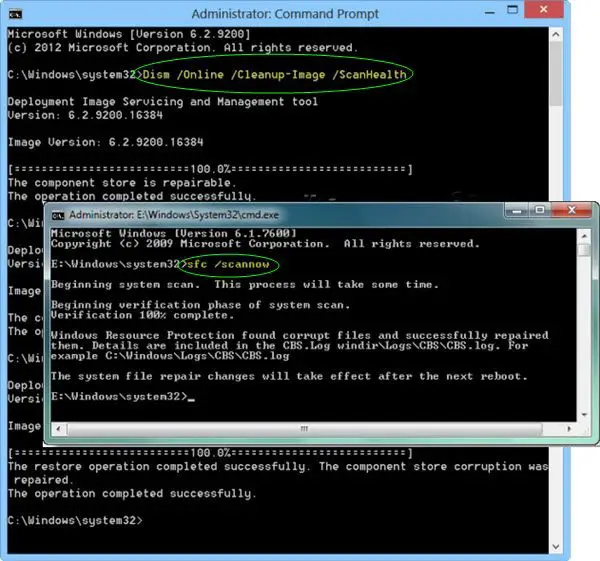
Kør DISM (Deployment Image Servicing and Management) og SFC (System File Checker) scanning . Begge er systemværktøjer, der er hjemmehørende i Windows OS, der bruges til at reparere korrupte eller beskadigede systembilleder/filer. DISM bruger Windows Update-komponenten til at erstatte beskadigede data med sunde kopier, mens SFC bruger en lokalt cachelagret kopi til at rette beskadigede forekomster - som sådan, før du kører DISM-scanningen, skal du sikre dig, at din computer er forbundet til en stabil internetforbindelse.
3] Genregistrer LAPRXY.DLL-filen
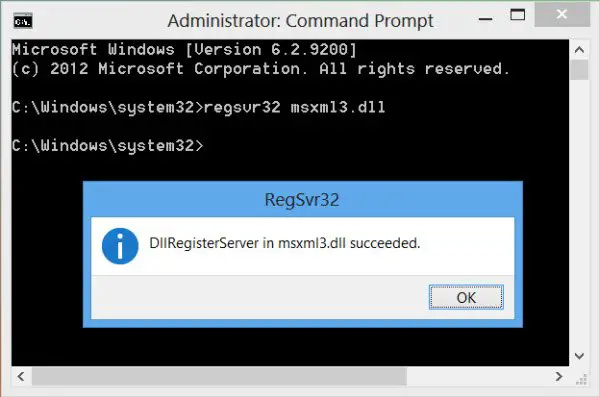
For nogle berørte pc-brugere bliver du nødt til det genregistrer DLL-filen i Windows 11/10 for at få dit system til at fungere korrekt igen. Kommandoen, der skal bruges i en forhøjet CMD-vindue er:
regsvr32 LAPRXY.DLLNår du registrerer eller omregistrerer en DLL- eller OCX-fil, tilføjer du blot oplysninger til en central mappe (registreringsdatabasen) til brug for Windows. Oplysningerne indeholder typisk et 'venligt navn' for komponenten, som gør den nemmere at bruge fra et andet program, og den fulde sti til .dll eller .ocx fil, som indeholder den eksekverbare kode for komponenten (dette giver Windows mulighed for at finde specifikke funktioner i den del, der er tilgængelige til brug, og at foretage opkald til den eksekverbare kode).
Læs : RegSvr32, Modulet kunne ikke indlæse fejl på Windows
4] Download og erstat LAPRXY.DLL-filen manuelt
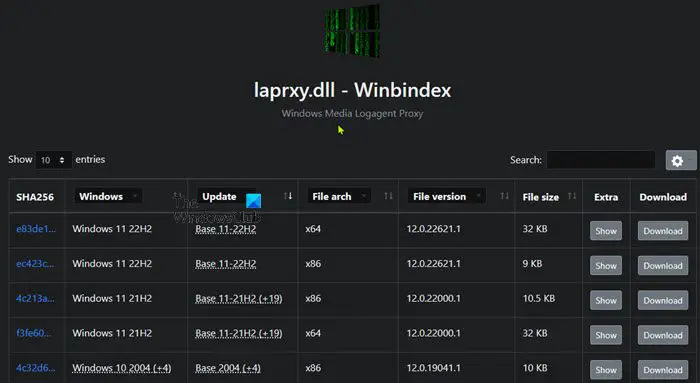
Da den pågældende DLL-fil er rapporteret som manglende eller ikke fundet af systemet, kan du manuelt downloade den og placere den i den mappe, hvor programmet, der sender fejlen, er placeret. Hvis dette ikke løser dit problem, vil du måske også kopiere den downloadede LAPRXY.DLL-fil til din System32 eller SysWoW64 mappe til henholdsvis 32-bit systemer eller 64-bit baseret OS. På Windows-operativsystemer med 64-bit arkitektur skal DLL-filen være i (kopieret til) begge mapper.
Til dette kan du download filen fra Winbindex — en tjeneste, der giver brugerne mulighed for at se oplysningerne om Windows 11/10 OS native systemfiler og downloade dem fra Microsofts servere.
5] Nulstil eller reparation på stedet eller ren installation af Windows
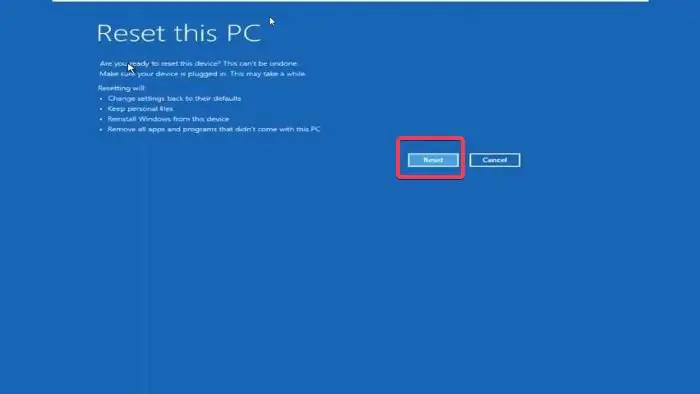
Hvis problemet forbliver uløst på dette tidspunkt, kan du bruge Nulstil denne pc for at nulstille alle Windows-komponenter og se, om det løser dit problem.
Windows-skærm på hovedet
Ellers kan du udføre en Opgraderingsreparation på stedet som kun vil nulstille dine Windows-komponenter inklusive opstartsdata, samtidig med at du kan beholde alle dine filer (inklusive apps, spil, personlige medier og endda nogle brugerpræferencer).
Hvis det ikke hjalp, så skal du overveje ren installation af Windows på din enhed, som du ikke vil være i stand til at beholde dine filer, medmindre du sikkerhedskopierer dem på forhånd før proceduren.
Jeg håber du finder dette indlæg nyttigt!
Disse indlæg kan måske interessere dig :
- Reparer PhysXLoader.dll mangler, eller der er ikke fundet en fejl
- AdbWinApi.dll mangler eller blev ikke fundet
- Libcef.dll mangler eller findes ikke
Hvad får DLL-filer til at forsvinde?
For eksempel kan du få en manglende .dll-filfejl, mens du bruger hardware såsom en printer. Denne fejl kan skyldes en ældre version af driveren, der ikke er kompatibel med den opdaterede .dll-fil på dit system, så printeren søger efter en forkert .dll-fil og kan ikke finde den. Den nemmeste rettelse af en manglende DLL-fejl er at genstart din pc for at løse cacheproblemer automatisk eller køre SFC /scannow for at erstatte eventuelle manglende eller forkerte systemrelaterede DLL-filer.















